install, commande (winget)
La commande install de l’outil winget installe l’application spécifiée. Utilisez la commande search pour identifier l’application que vous souhaitez installer.
Avec la commande install, vous devez entrer la chaîne exacte à utiliser pour l’installation. En cas d’ambiguïté, vous êtes invité à filtrer plus précisément la commande install sur une application exacte.
Utilisation
winget install [[-q] <query> ...] [<options>]
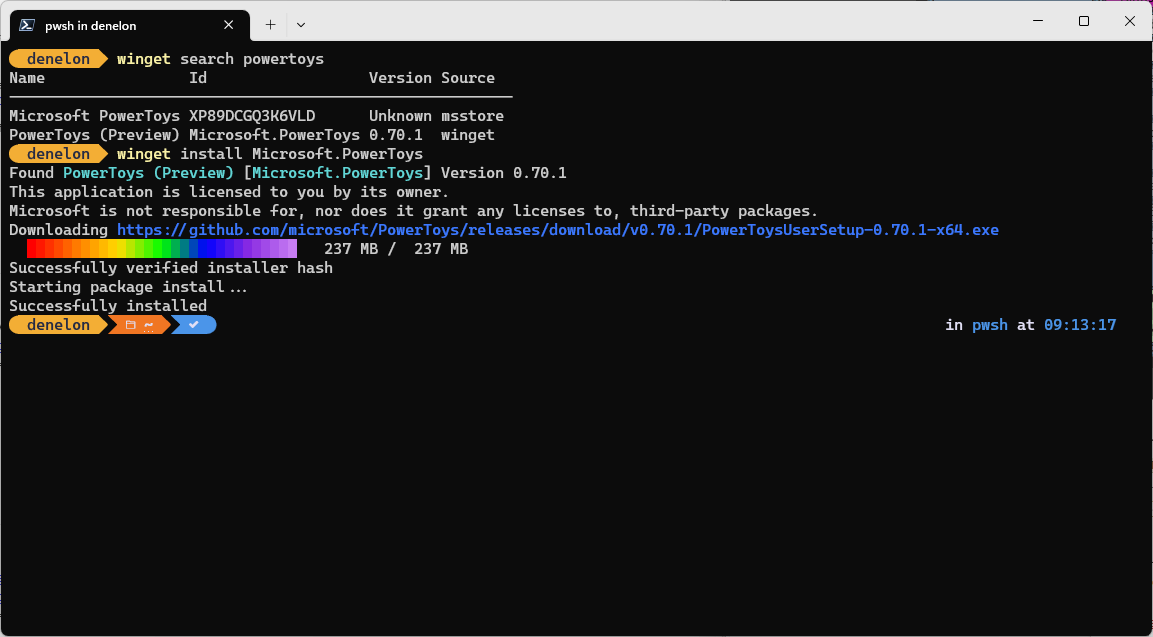
Alias
Les alias suivants sont disponibles pour cette commande :
- add
Arguments
Les arguments suivants sont disponibles.
| Argument | Description |
|---|---|
| -q,--query | Requête utilisée pour rechercher une application. |
Notes
L’argument de requête est positionnel. La syntaxe à base de caractères génériques n’est pas prise en charge. Il s’agit le plus souvent de la chaîne de caractères qui doit vous permettre d’identifier de manière unique le package à installer.
Options
Les options vous permettent de personnaliser l’expérience d’installation en fonction de vos besoins.
| Option | Description |
|---|---|
| -m, --manifest | Doit être suivie du chemin du fichier manifeste (YAML). Vous pouvez utiliser le manifeste pour exécuter l’installation à partir d’un fichier YAML local. |
| --id | Limite l’installation à l’ID de l’application. |
| --name | Limite la recherche au nom de l’application. |
| --moniker | Limite la recherche au moniker listé pour l’application. |
| -v, --version | Vous permet de spécifier une version précise à installer. Si aucune version n’est spécifiée, la version la plus récente de l’application est installée. |
| -s, --source | Limite la recherche au nom de source spécifié. Doit être suivi du nom de la source. |
| --scope | Vous permet de spécifier si le programme d’installation doit cibler l’étendue de l’utilisateur ou de l’ordinateur. Consultez Problèmes connus liés à l’étendue de l’installation du package. |
| -a, --architecture | Sélectionne l’architecture à installer. |
| --installer-type | Sélectionnez le type de programme d’installation à installer. Consultez les types de programmes d’installation pris en charge pour le client WinGet. |
| -e, --exact | Utilise la chaîne exacte dans la requête, y compris la vérification du respect de la casse. Elle n’utilise pas le comportement par défaut d’une sous-chaîne. |
| -i, --interactive | Exécute le programme d’installation en mode interactif. L’expérience par défaut montre la progression du programme d’installation. |
| -h, --silent | Exécute le programme d’installation en mode silencieux. Vous ne voyez aucune invite s’afficher. L’expérience par défaut montre la progression du programme d’installation. |
| --locale | Spécifie les paramètres régionaux à utiliser (format BCP47). |
| -o, --log | Dirige la journalisation vers un fichier journal spécifique. Vous devez fournir le chemin d’un fichier sur lequel vous disposez des droits d’écriture. |
| --custom | Arguments à transmettre au programme d’installation en plus des valeurs par défaut. |
| --override | Chaîne qui sera passée directement au programme d’installation. |
| -l, --location | Emplacement d’installation (si pris en charge). |
| --ignore-security-hash | Ignore l’échec du contrôle de hachage du programme d’installation. Non recommandé. |
| --allow-reboot | Permet un redémarrage le cas échéant. |
| --skip-dependencies | Ne traite pas les dépendances des packages et les fonctionnalités de Windows. |
| --ignore-local-archive-malware-scan | Ignore l’analyse des programmes malveillants effectuée dans le cadre de l’installation d’un package de type d’archive à partir du manifeste local. |
| --dependency-source | Recherche les dépendances de package à l’aide de la source spécifiée. |
| --accept-package-agreements | Permet d’accepter le contrat de licence et d’éviter l’invite. |
| --no-upgrade | Ignore la mise à niveau si une version installée existe déjà. |
| --header | En-tête HTTP facultatif de la source REST du Gestionnaire de package Windows. |
| --authentication-mode | Spécifiez la préférence de la fenêtre d'authentification (silent, silentPreferred ou interactive). |
| --authentication-account | Indiquez le compte à utiliser pour l'authentification. |
| --accept-source-agreements | Permet d’accepter le contrat de licence de la source et d’éviter l’invite. |
| -r, --rename | Valeur pour renommer le fichier exécutable (portable). |
| --uninstall-previous | Désinstalle la version précédente du package pendant la mise à niveau. |
| --force | Exécutez directement la commande et continuez avec les problèmes non liés à la sécurité. |
| -?, --help | Fournit de l’aide supplémentaire sur cette commande. |
| --wait | Invite l’utilisateur à appuyer sur n’importe quelle touche avant de quitter. |
| --logs,--open-logs | Ouvre l’emplacement des journaux par défaut. |
| --verbose, --verbose-logs | Utilisé pour remplacer le paramètre de journalisation et créer un journal détaillé. |
| --nowarn,--ignore-warnings | Supprime les sorties d'avertissement. |
| --disable-interactivity | Désactivez les invites interactives. |
| --proxy | Définissez un proxy à utiliser pour cette exécution. |
| --no-proxy | Désactive l'utilisation du proxy pour cette exécution. |
Exemples de requêtes
L’exemple suivant installe une version spécifique d’une application.
winget install powertoys --version 0.15.2
L’exemple suivant installe une application à partir de son ID.
winget install --id Microsoft.PowerToys
L’exemple suivant installe une application par version et ID.
winget install --id Microsoft.PowerToys --version 0.15.2
Sélections multiples
Si la requête fournie à winget détecte plusieurs applications, winget affiche les résultats de la recherche. Vous avez alors les données supplémentaires nécessaires pour affiner la recherche d’une installation correcte.
La meilleure façon de limiter la sélection à un seul fichier est d’utiliser l’id de l’application et le combiner à l’option de requête exact. Par exemple :
winget install --id Git.Git -e
Si plusieurs sources sont configurées, il est possible d’avoir des entrées en double. La spécification d’une source est nécessaire pour lever toute ambiguïté.
winget install --id Git.Git -e --source winget
La source msstore utilise des identificateurs uniques en tant qu’« ID » pour les packages. Ceux-ci ne nécessitent pas l’option de requête exact. Par exemple :
winget install XP9KHM4BK9FZ7Q -s msstore
Installation locale
L’option manifest vous permet d’installer une application en passant un fichier YAML directement au client. Si le manifeste est un manifeste à plusieurs fichiers, le répertoire contenant les fichiers doit être utilisé. L’option manifest s’utilise de la manière suivante.
Utilisation : winget install --manifest \<path>
| Option | Description |
|---|---|
| -m, --manifest | Chemin des manifestes de l’application à installer. |
Notes
L’installation de packages à partir de fichiers manifeste locaux peut comporter des risques. Par mesure de précaution supplémentaire, cette fonctionnalité doit être activée par un administrateur. Pour activer cette fonctionnalité, exécutez winget settings --enable LocalManifestFiles. Pour désactiver cette fonctionnalité, exécutez winget settings --disable LocalManifestFiles.
Fichiers journaux
Les fichiers journaux de winget, sauf s’ils ont été redirigés, se trouvent dans le dossier suivant : %temp%\AICLI\*.log
Contrats de licence
Certaines applications imposent à l’utilisateur d’accepter la licence ou d’autres contrats avant de pouvoir être installées. Dans ce cas, le Gestionnaire de package Windows invite l’utilisateur à accepter les contrats. Si l’utilisateur n’est pas d’accord, l’application ne s’installe pas.
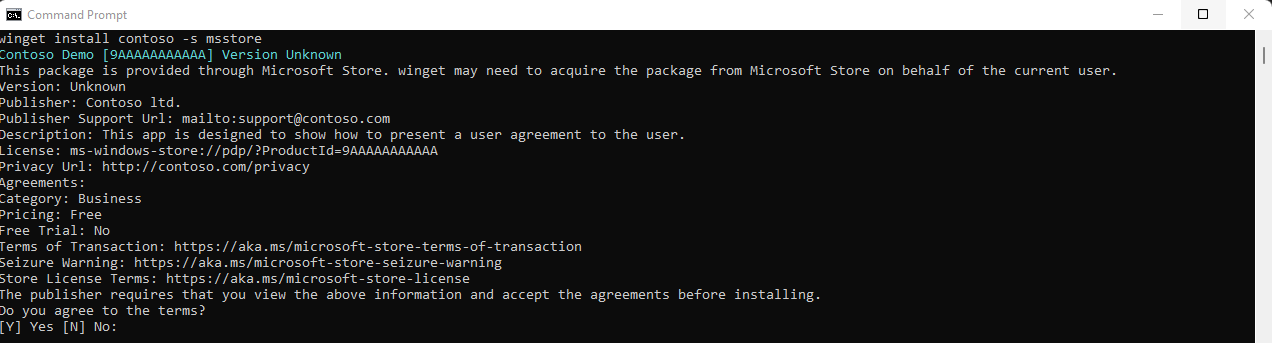
À partir de la ligne de commande, vous pouvez accepter automatiquement les contrats en passant l’option suivante --accept-package-agreements sur la ligne de commande. Cela peut être utile pour l’écriture de scripts liés au Gestionnaire de package Windows.
Rubriques connexes
Windows developer
